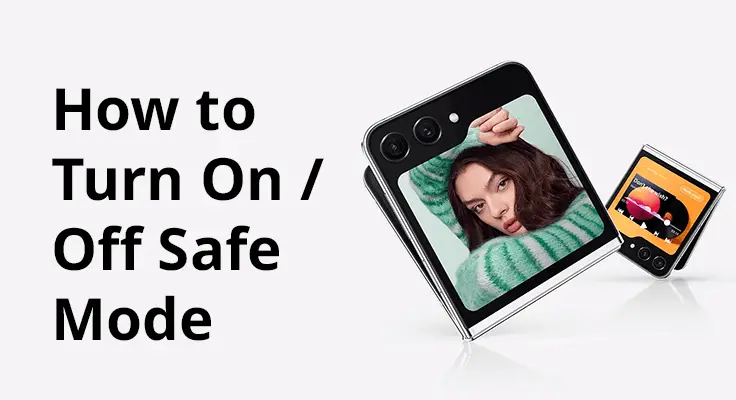
In questa guida ti guideremo attraverso istruzioni chiare e passo dopo passo e condivideremo preziosi suggerimenti per utilizzare in modo efficace la modalità provvisoria sul Samsung Galaxy Z Flip 5. Che tu stia risolvendo un problema ostinato o ottimizzando le prestazioni del tuo dispositivo, il nostro gli approfondimenti sono progettati per aiutarti a risolvere qualsiasi problema con facilità. Quindi, cominciamo e trasformiamo quei frustranti problemi tecnici in un ricordo del passato, assicurandoci che il tuo Galaxy Z Flip 5 funzioni perfettamente!
Comprendere la modalità provvisoria: cos'è la modalità provvisoria?
La modalità provvisoria è una funzionalità diagnostica inestimabile, particolarmente importante per gli smartphone moderni come il tuo Samsung Galaxy Z Flip 5. Quando attivi la modalità provvisoria, il telefono ripristina le sue funzionalità principali, eliminando tutte le app di terze parti e le funzionalità extra. Questo stato ridotto è ciò che rende la modalità provvisoria così potente. Ti consente di individuare se i problemi che stai riscontrando, come blocchi, riavvii imprevisti o prestazioni lente, sono causati dalle app che hai installato, piuttosto che dall'hardware del telefono o dal suo software principale.
Eseguendo il tuo dispositivo in questo stato scarno, puoi facilmente identificare e isolare le app problematiche. Una volta determinata la causa principale, risolvere questi problemi diventa molto più semplice, contribuendo a ripristinare il tuo Galaxy Z Flip 5 al livello di prestazioni ottimale. In sostanza, la modalità provvisoria è un rifugio sicuro per la risoluzione dei problemi, fornendo un percorso chiaro verso un'esperienza smartphone più fluida ed efficiente.
Come attivare la modalità provvisoria: guida passo passo per attivare la modalità provvisoria
- Spegnimento del dispositivo: Innanzitutto, spegni completamente il tuo Galaxy Z Flip 5.
- Avvio della modalità provvisoria durante l'avvio: tieni premuti contemporaneamente i pulsanti di accensione e riduzione del volume (situati sul bordo destro) finché non viene visualizzato il messaggio "Spegni", quindi rilasciali.

Metodo alternativo per dispositivi che non rispondono
Se il tuo dispositivo non risponde o non si accende, esiste un metodo alternativo per accedere alla modalità provvisoria. Tieni premuto il pulsante di accensione finché non viene visualizzata la schermata "Samsung Galaxy", quindi tieni premuto il pulsante Volume giù. Continua a tenerlo premuto finché non vedi "Modalità provvisoria" nell'angolo in basso a sinistra dello schermo.

Verifica dell'attivazione della modalità provvisoria
Saprai di essere in modalità provvisoria quando vedrai "Modalità provvisoria" visualizzata nell'angolo in basso a sinistra del telefono sbloccato o della schermata Home. Questo processo può richiedere fino a 45 secondi.
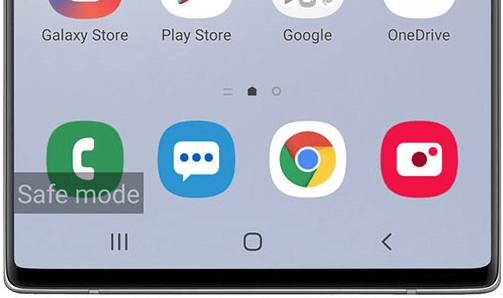
- Cosa fare se il dispositivo rimane in modalità provvisoria: Se il telefono rimane in modalità provvisoria, potrebbe essere necessario un ripristino delle impostazioni di fabbrica. Ricordati di eseguire prima il backup dei tuoi dati.
- Garantire l'efficacia della modalità provvisoria: in modalità provvisoria, assicurati che la modalità aereo sia disattivata per testare in modo efficace la funzionalità del dispositivo e dell'app.
Come disattivare la modalità provvisoria: semplici passaggi per disattivare la modalità provvisoria
- Riavviare il tuo Galaxy Z Flip 5: un riavvio normale dovrebbe farti uscire dalla modalità provvisoria.
- Metodi alternativi: se il riavvio standard non funziona, valuta la possibilità di rimuovere eventuali app problematiche, quindi riavviare il dispositivo.
Il tuo dispositivo dovrebbe avviarsi normalmente senza l'etichetta "Modalità provvisoria", che indica un'uscita riuscita.
Risoluzione dei problemi comuni con la modalità provvisoria
Affrontare questi problemi con la modalità provvisoria può aiutarti a garantire che il tuo Samsung Galaxy Z Flip 5 funzioni in modo efficiente e rimanga uno strumento affidabile nella tua vita quotidiana.
- Modalità provvisoria persistente: Se il tuo Samsung Galaxy Z Flip 5 rimane in modalità provvisoria dopo più tentativi di riavvio, considera un ripristino delle impostazioni di fabbrica come ultima opzione. Assicurati sempre che sia stato eseguito il backup dei tuoi dati prima di procedere con un ripristino.
- Massimizzare la funzionalità della modalità provvisoria: in modalità provvisoria, disattiva la modalità aereo. Ciò garantisce che tutte le funzioni relative alla rete siano attive, consentendo un test efficace delle prestazioni del dispositivo e dell'app.
- Le app non funzionano correttamente: in modalità provvisoria, se alcune app continuano a non funzionare correttamente, potrebbero indicare problemi con il software o l'hardware principale del telefono.
- Difficoltà nell'uscita dalla modalità provvisoria: se riscontri problemi nell'uscita dalla modalità provvisoria, prova a rimuovere eventuali app o aggiornamenti installati di recente, poiché potrebbero causare conflitti che impediscono il normale avvio.
- Scarica della batteria in modalità provvisoria: un notevole consumo della batteria in modalità provvisoria potrebbe suggerire un problema più grave con la batteria del dispositivo o con il software di sistema.
- Problemi di connettività in modalità provvisoria: se riscontri problemi con le connessioni WiFi o Bluetooth in modalità provvisoria, ciò potrebbe indicare problemi relativi al sistema piuttosto che app di terze parti.
- Reattività dello schermo: se lo schermo non risponde o si comporta in modo irregolare in modalità provvisoria, potrebbe essere un segno di problemi hardware che richiedono attenzione professionale.
- Riavvii imprevisti: Se il dispositivo dovesse continuare a riavviarsi spontaneamente in modalità provvisoria, ciò potrebbe indicare gravi errori di sistema o guasti hardware.
- Problemi di surriscaldamento: Se il tuo dispositivo si surriscalda in modalità provvisoria, è consigliabile consultare un tecnico, poiché ciò potrebbe segnalare problemi hardware non correlati ad app di terze parti.
- Malfunzionamento della fotocamera o del sensore: se la fotocamera o i sensori (come il GPS o l'accelerometro) non funzionano correttamente in modalità provvisoria, è probabile che si tratti di un problema hardware che necessita della diagnosi di un esperto.
Per ulteriore supporto e guida, valuta la possibilità di controllare il sito ufficiale Samsung, che offre ampie risorse e assistenza per il tuo Galaxy Z Flip 5.
Domande frequenti sulla modalità provvisoria su Samsung Galaxy Z Flip 5
Questa sezione risponde alle domande più comuni sulla Modalità provvisoria, incluso se puoi ricevere chiamate (sì) e se la Modalità provvisoria elimina i dati (no).
Perché dovrei utilizzare la modalità provvisoria sul mio Samsung Z Flip 5?
La modalità provvisoria è la soluzione ideale quando il tuo Samsung Z Flip 5 riscontra problemi come blocco, arresto anomalo o funzionamento più lento del solito. Attivando la modalità provvisoria, limiti la funzionalità del telefono ai suoi servizi essenziali, aiutandoti a identificare se un'app di terze parti è la colpevole di questi problemi. È un passaggio cruciale nella risoluzione dei problemi, poiché ti consente di isolare e risolvere i problemi senza interferenze da parte delle app scaricate.
Posso ricevere chiamate e messaggi in modalità provvisoria sul mio Samsung Z Flip 5?
Sì, puoi ricevere chiamate e messaggi in modalità provvisoria sul tuo Samsung Z Flip 5. La modalità provvisoria non ostacola le funzionalità di base del telefono come chiamate, SMS e servizi di rete essenziali. Tuttavia, tieni presente che le app di terze parti per la messaggistica o le chiamate VoIP non saranno operative, poiché la modalità provvisoria esegue solo le app di sistema essenziali.
Cosa devo fare se il mio Samsung Galaxy Z Flip 5 rimane bloccato in modalità provvisoria?
Se il tuo Samsung Galaxy Z Flip 5 è bloccato in modalità provvisoria, inizia provando un riavvio standard. Se il problema persiste, controlla e disinstalla eventuali app o aggiornamenti recenti che potrebbero causare il problema. Come ultima risorsa, valuta la possibilità di eseguire un ripristino delle impostazioni di fabbrica, ma assicurati di eseguire prima il backup dei dati poiché ciò cancellerà tutte le informazioni sul tuo dispositivo.
In che modo la modalità provvisoria influisce sulle prestazioni del mio Galaxy Z Flip 5?
La modalità provvisoria può effettivamente migliorare temporaneamente le prestazioni del tuo Galaxy Z Flip 5 disabilitando app di terze parti che potrebbero consumare risorse di sistema eccessive o causare conflitti. Questa modalità è destinata alla risoluzione dei problemi e non all'uso regolare, poiché limita la funzionalità alle app di sistema principali, quindi alcune funzionalità e app non saranno disponibili.
Tutte le app sono disabilitate in modalità provvisoria sul Samsung Z Flip 5?
In modalità provvisoria sul Samsung Z Flip 5, tutte le app di terze parti sono disabilitate. Ciò significa che qualsiasi app che hai scaricato dal Google Play Store o da altre fonti non sarà disponibile. Tuttavia, tutte le app di sistema essenziali fornite da Samsung e le funzionalità di base come chiamate, SMS e impostazioni essenziali rimangono attive per l'uso.
Conclusione
In conclusione, la modalità provvisoria sul Samsung Galaxy Z Flip 5 è uno strumento prezioso per diagnosticare e risolvere i problemi. Seguendo questi passaggi, puoi identificare e risolvere rapidamente i problemi che potrebbero verificarsi con il tuo dispositivo. Ricorda, se continui a riscontrare problemi, non esitare a cercare assistenza professionale. Con questa conoscenza, ora sei meglio attrezzato per garantire che il tuo Samsung Galaxy Z Flip 5 funzioni al meglio.






Lascia un Commento